dell硬盘加密怎么取消 dell笔记本硬盘bitlocker加密解除方法
更新时间:2025-04-01 13:07:41作者:yang
Dell笔记本硬盘加密是为了保护用户的数据安全,但有时候用户可能需要取消这种加密,取消Dell硬盘加密的方法之一是通过解除Bitlocker加密。Bitlocker是Windows操作系统中的一种加密工具,可以对硬盘进行加密保护。要取消Dell笔记本硬盘上的Bitlocker加密,用户需要按照特定的步骤进行操作。接下来我们将介绍如何解除Dell笔记本硬盘上的Bitlocker加密。
步骤如下:
1.按住win + R打开运行窗口,输入control。打开控制面板,如图:
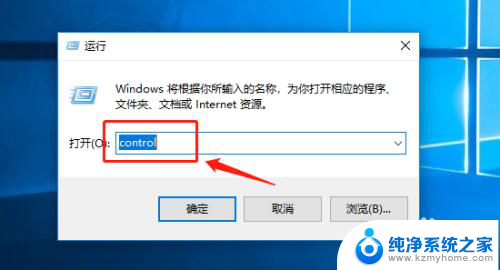
2.在控制面板中找到BitLocker驱动器加密,点击进入。如图:
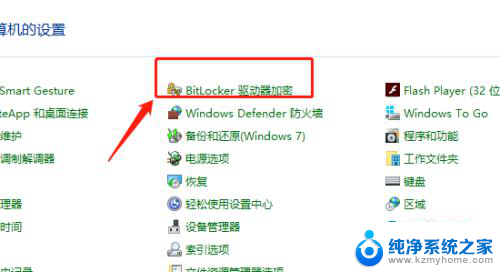
3.在打开界面中找到被加密的磁盘,点击下方的关闭BitLocker。如图:
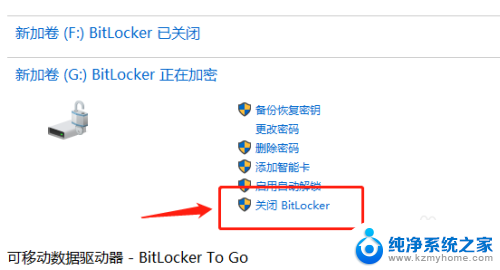
4.在弹出的提示框中点击关闭BitLocker,如图:
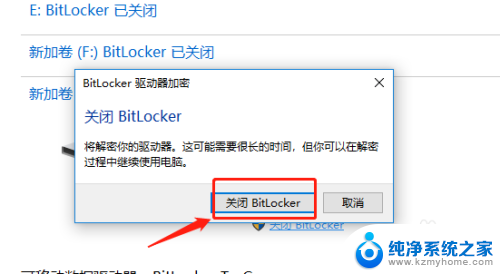
5.点击关闭后,可以看到驱动器正在解密,等待完成即可,如图:
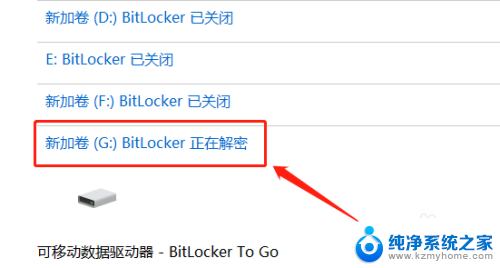
以上就是dell硬盘加密怎么取消的全部内容,有出现这种现象的小伙伴不妨根据小编的方法来解决吧,希望能够对大家有所帮助。
dell硬盘加密怎么取消 dell笔记本硬盘bitlocker加密解除方法相关教程
- dell笔记本磁盘加密了,怎么解锁 dell笔记本硬盘bitlocker加密解除方法
- d盘bitlocker加密怎么解除 如何取消硬盘加密
- 移动硬盘如何加密码 移动硬盘加密的步骤和方法
- 移动硬盘可以自己加密吗 移动硬盘加密工具使用方法
- 磁盘加密了怎么解锁 如何解锁加密的电脑硬盘
- 怎么给移动硬盘中文件夹加密 移动硬盘加密工具下载
- 怎么给移动硬盘的文件夹加密 移动硬盘加密工具下载
- 设置密码后怎么解除密码 电脑硬盘设置密码后怎么取消
- wps取消加密 wps取消加密的方法
- dell电脑忘记密码怎么解开 开机密码解除方法
- 文件夹里面桌面没有了 桌面文件被删除了怎么办
- windows2008关机选项 Windows server 2008 R2如何调整开始菜单关机按钮位置
- 电脑上的微信能分身吗 电脑上同时登录多个微信账号
- 电脑能连手机热点上网吗 台式电脑如何使用手机热点上网
- 怎么看电脑网卡支不支持千兆 怎样检测电脑网卡是否支持千兆速率
- 同一个局域网怎么连接打印机 局域网内打印机连接步骤
电脑教程推荐
- 1 windows2008关机选项 Windows server 2008 R2如何调整开始菜单关机按钮位置
- 2 电脑上的微信能分身吗 电脑上同时登录多个微信账号
- 3 怎么看电脑网卡支不支持千兆 怎样检测电脑网卡是否支持千兆速率
- 4 荣耀电脑开机键在哪 荣耀笔记本MagicBook Pro如何正确使用
- 5 一个耳机连不上蓝牙 蓝牙耳机配对失败
- 6 任务栏被隐藏时,可以按 键打开开始菜单 如何隐藏任务栏并用快捷键调出
- 7 电脑为什么找不到打印机 电脑找不到打印机怎么连接
- 8 word怎么清除最近打开文档记录 Word文档打开记录快速清除技巧
- 9 电脑排列图标怎么设置 桌面图标排序方式设置教程
- 10 键盘按键锁定怎么打开 键盘锁定解锁方法